Grub è il bootloader nella maggior parte delle distribuzioni Linux che gestiscono i sistemi operativi installati in un computer. Se hai installato più sistemi operativi come ad esempio hai un PC dual-boot con Microsoft Windows e Ubuntu, dovresti vedere entrambe le voci durante il processo di avvio.
Nei giorni scorsi, l'uso di M.2 e le unità a stato solido PCI Express NVMe sono aumentate e quindi rende la situazione un po' complicata quando si ha a che fare con più sistemi operativi sullo stesso PC, soprattutto coinvolgendo tutti i diversi tipi di media.
Uno di questi problemi si è verificato sul mio PC di prova. Ho Windows 10 e Ubuntu installati su M.2 NVMe SSD in modo da poter beneficiare delle velocità di trasferimento fulminee all'interno del sistema operativo. Ho anche installato un normale SSD che serve solo per archiviare i dati. Avevo installato con successo Windows, Ubuntu e Grub sull'unità NVMe.
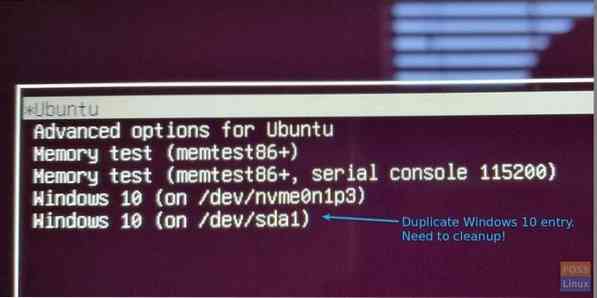
Dopo un aggiornamento del kernel in Ubuntu, ho notato una nuova voce duplicata in Grub che punta a Windows sull'SSD. Non aveva alcun senso. Non ho Windows installato sull'SSD! Ad ogni modo, ho provato a selezionarlo e vedere cosa succede durante l'avvio. Ovviamente lo schermo era vuoto.
Devo eliminare questa voce duplicata. Il solito "sudo update-grub" non risolverà il problema. Anche Boot Repair non può risolverlo. Per qualche motivo pensa anche che Windows sia installato sull'unità sda1. Ecco cosa ho fatto per ripulire il Grub.
Modifica di Grub per eliminare le voci in Ubuntu
Passaggio 1) Avviare il "Terminale". Puoi usare la scorciatoia da tastiera Ctrl+Alt+T.
Passaggio 2) Immettere il seguente comando per aggiungere il PPA per installare "Grub Customizer".
sudo add-apt-repository ppa:danielrichter2007/grub-customizer
Passaggio 3) Aggiorna il sistema
sudo apt-get update
Passaggio 4) Installa il pacchetto Grub Customizer.
sudo apt-get install grub-customizer
Passaggio 5) Avvia Grub Customizer dal menu App.
Passaggio 6) Fare clic con il pulsante destro del mouse sull'opzione che si desidera eliminare e selezionare "Rimuovi". Nel mio caso, voglio eliminare "Windows 10 (on /dev/sda1)"
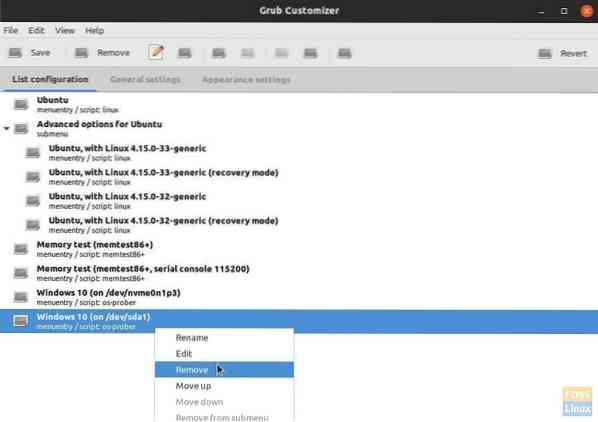
Passaggio 7) Fare clic su "Salva". L'applicazione ha la funzionalità di ripristino e mette le voci cancellate nel riquadro di destra. Puoi annullare le modifiche in qualsiasi momento, anche dopo il riavvio!
Passaggio 8) Riavvia il PC per rendere effettive le nuove impostazioni. Il mio Grub è stato ripulito dalla voce di Windows duplicata dall'aspetto più disordinato. sono felice!
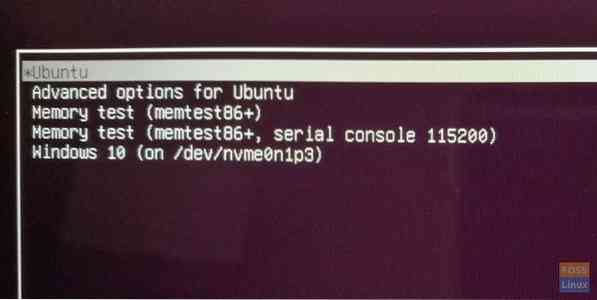
 Phenquestions
Phenquestions



